O Apple Pencil é muito mais útil no iOS 11 do que antes. Isso se resume a três novos recursos. Um é o desenho embutido no aplicativo Notas, que permite que você simplesmente comece a desenhar em qualquer lugar no meio de uma nota de texto. Os outros dois, que abordaremos hoje, são Instant Notes e Instant Markup, dos quais apenas um é realmente instantâneo.
O Instant Notes permite que você toque na tela de bloqueio do seu iPad Pro e faça com que o iPad seja iniciado em um Nota, pronto para desenhar ou rabiscar. Isso torna o iPad quase tão conveniente quanto um pedaço de papel apenas para escrever. A marcação instantânea, que é o menos “instantâneo” dos dois, é uma maneira persistente em todo o sistema de transformar a tela em um PDF e marcá-lo.
Esta postagem contém links de afiliados. Culto de Mac pode ganhar uma comissão quando você usa nossos links para comprar itens.
Notas Instantâneas

Foto: Cult of Mac
Instant Notes é realmente instantâneo. Para usá-lo, basta ativar o iPad usando o botão Home ou o botão sleep / wake e tocar na dica do Apple Pencil na tela. É isso. Você está agora em uma espécie de limbo do Notes onde o dispositivo não está desbloqueado, mas você tem acesso total às ferramentas de desenho. Este é um recurso fantástico porque é realmente tão rápido quanto usar um bloco de papel. Se você estiver em uma reunião ou aula, não precisa manter a tela iluminada o tempo todo apenas para fazer anotações. Você pode simplesmente tocar em um botão para despertar o iPad e, em seguida, tocar com o lápis e começar a fazer anotações.
Algumas configurações também fornecem controle sobre o que acontece. Primeiro, você precisa ativar o recurso, se ainda não estiver ativado. Isso é feito em Configurações> Notas. Encontre a chave para Permitir na tela de bloqueio e ligue-o. Agora, sempre que seu iPad estiver exibindo a tela de bloqueio, basta tocar ou rabiscar com o lápis Apple e uma nova nota em branco será iniciada, pronta para usar.
Porém, nem sempre você vai querer uma nova nota, então você pode alternar as configurações para alterar por quanto tempo a nota atual permanece antes de ser substituída por uma nova. Faça isso sob o Retomar para a nota anterior configuração. As opções incluem nunca, 5 minutos, 15 minutos, uma hora, o dia todo e sempre.
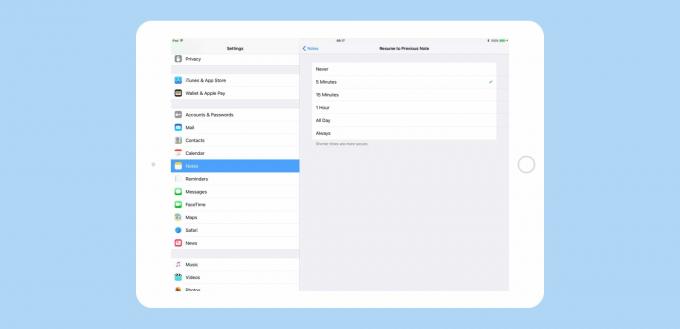
Foto: Cult of Mac
O Instant Notes é como um aplicativo de Rascunhos para desenhos. Eu adoro que você possa simplesmente abrir seu iPad em um modo dedicado a capturar ideias. É um benefício para todos os tipos de pessoas criativas, contanto que você tenha seu lápis Apple à mão. Mas isso é o mesmo que para o papel. E o Notes oferece uma grande vantagem em relação ao papel - ele pode ler sua caligrafia e permitir que você faça pesquisas no futuro. Tente isso com um Caderno Moleskine.
Marcação Instantânea
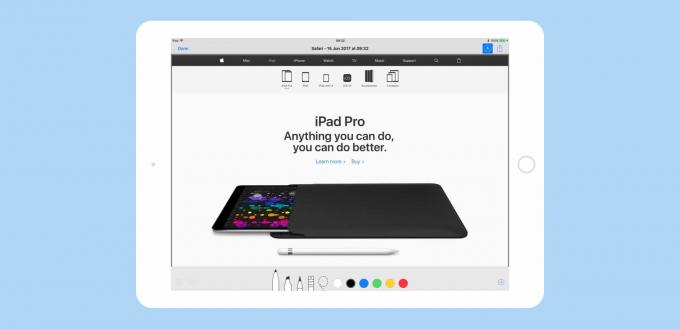
Foto: Cult of Mac
A marcação instantânea não é realmente instantânea. Nas “análises” do iOS 11 até agora, esse recurso é cobrado como uma forma de marcar qualquer coisa instantaneamente em seu iPad apenas tocando o lápis Apple na tela. Na realidade, você deve tocar no Seta de compartilhamento, então toque Marcação como PDF, portanto, a marcação instantânea não é mais instantânea do que qualquer outro método de compartilhamento.
Ainda assim, é simples e está disponível em qualquer lugar onde você poderia imprimir a visualização atual no iOS. Assim que terminar, será solicitado que você salve o arquivo resultante no iCloud Drive. Talvez haja mais opções no futuro.
Depois de acessar essa visualização, você pode usar o Apple Pencil, ou até mesmo um dedo, para marcar este PDF recém-criado. Esteja ciente, porém, de que esta é apenas uma imagem na qual você está trabalhando. O texto não permanece como texto, como acontece em alguns aplicativos para salvar em PDF, portanto, você não pode copiá-lo ou editá-lo mais tarde. É apenas uma imagem idiota.
Mas esse pode ser o ponto. A marcação instantânea não é um clipper de PDF completo. É uma maneira de marcar rapidamente quase tudo que você vê na tela do seu iPad e desenhar nele para tornar mais claro. Eu uso as ferramentas de marcação o tempo todo em capturas de tela para esses procedimentos, e você também pode usá-las para chamar as seções de um página da web, para rabiscar edições rapidamente em um documento que alguém enviou a você, ou em qualquer outro lugar onde algum esclarecimento seja precisava. É um recurso muito legal.
O iPad é o tipo de computador que você sempre pode ter com você, e agora é o tipo de computador que é fácil de usar imediatamente, onde quer que você esteja.

